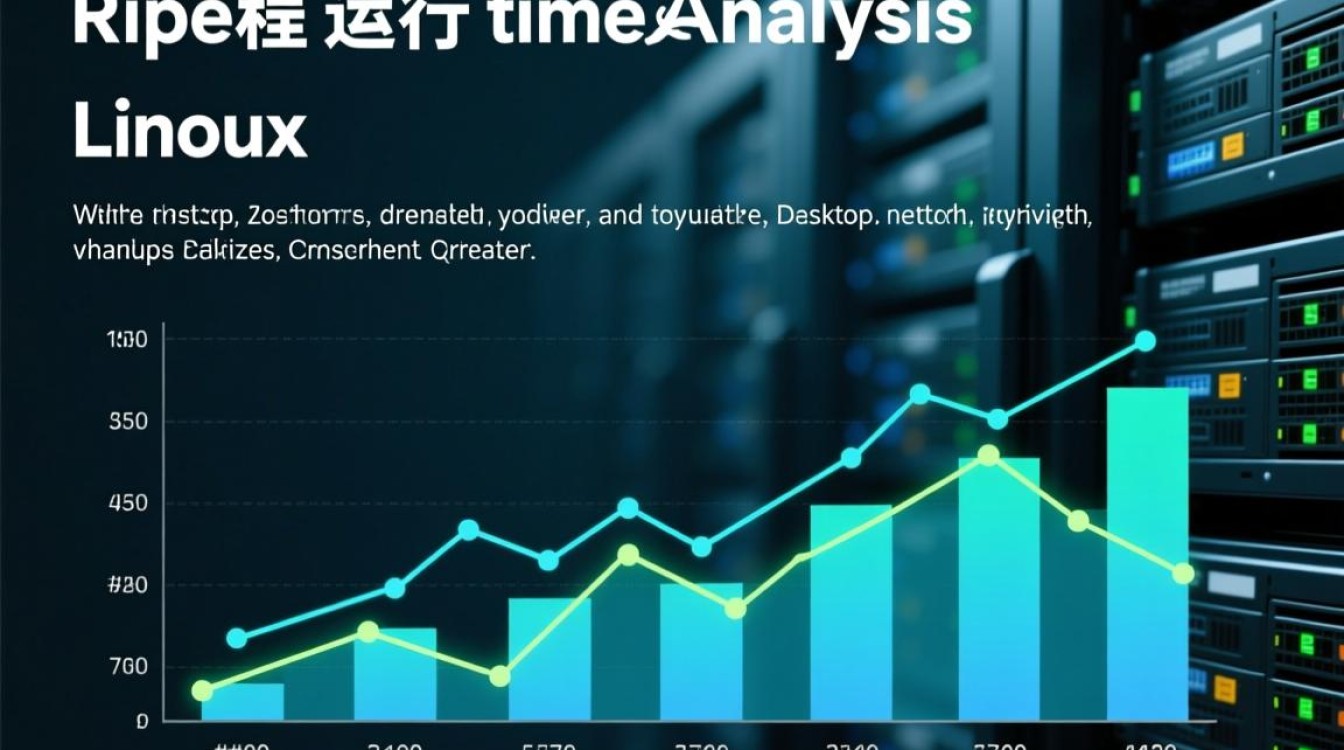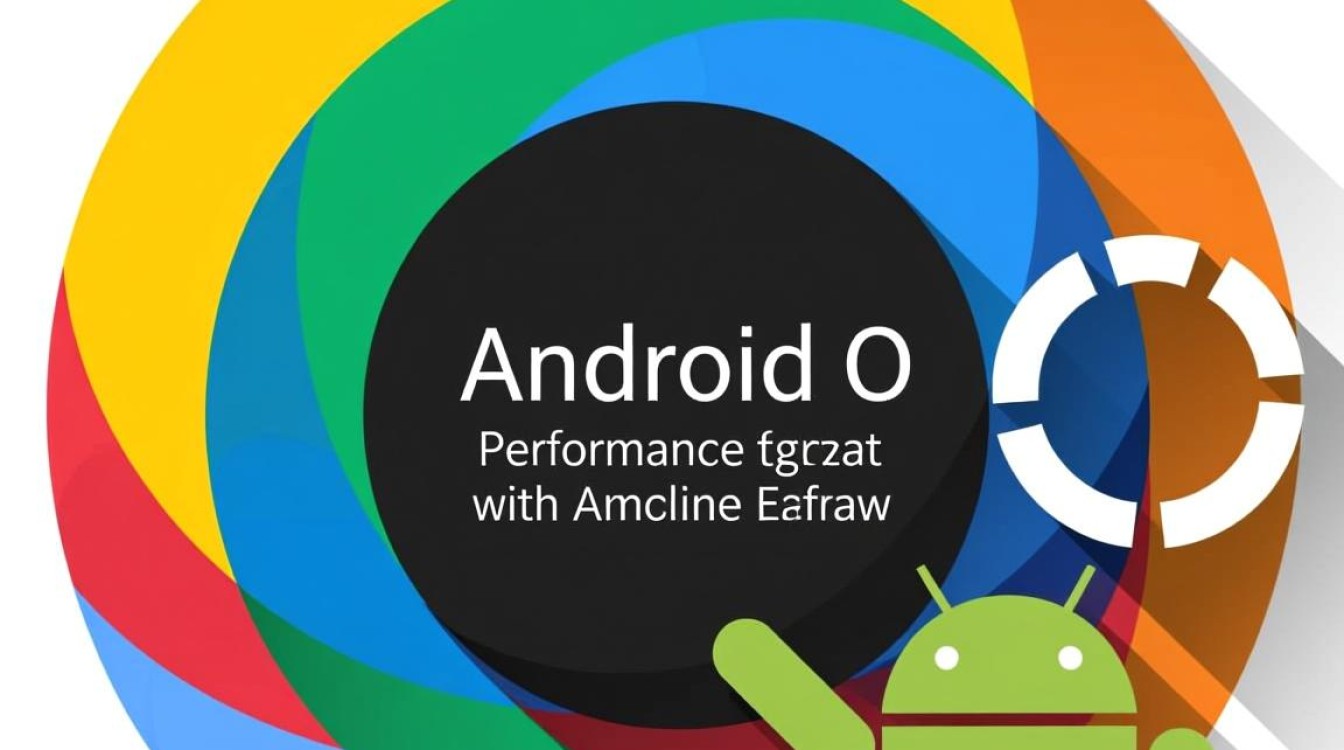在Linux系统中,MySQL作为一种广泛使用的关系型数据库管理系统,其服务的稳定运行对应用程序至关重要,掌握MySQL服务的重启操作是系统管理员和开发人员的必备技能,这不仅能解决临时性服务故障,还能确保配置更改或系统更新后服务正常加载,本文将详细介绍在Linux环境下重启MySQL服务的多种方法、注意事项及相关操作细节,帮助读者全面掌握这一核心技能。

重启MySQL服务的基础方法
在Linux系统中,重启MySQL服务通常依赖于系统服务管理工具,而具体命令的选择则取决于Linux发行版的初始化系统类型,目前主流的Linux发行版多采用Systemd或SysV Init两种初始化系统,对应的操作命令也有所不同。
基于Systemd的发行版操作
对于使用Systemd作为初始化系统的现代Linux发行版(如Ubuntu 16.04+、CentOS 7+、Debian 8+等),MySQL服务通常以mysql或mysqld为服务名,重启服务的标准命令格式为:
sudo systemctl restart mysql
或
sudo systemctl restart mysqld
执行该命令后,Systemd会先停止MySQL服务,然后立即重新启动它,整个过程会输出提示信息,如“Redirecting to /bin/systemctl restart mysql”,表明命令已成功接收,若需确认服务状态,可使用以下命令:
sudo systemctl status mysql
通过status命令的输出结果,可以查看服务是否正常运行,包括运行时间、进程ID(PID)及当前状态(如“active (running)”)。
基于SysV Init的发行版操作
对于较旧的Linux发行版(如CentOS 6、Ubuntu 14.04等),仍采用SysV Init作为初始化系统,此时需使用service命令管理MySQL服务,重启命令如下:
sudo service mysql restart
或
sudo service mysqld restart
部分系统可能直接支持mysql服务名,具体可通过service --status-all命令查看当前系统中已安装的服务列表,与Systemd类似,执行重启命令后,可通过以下命令检查服务状态:
sudo service mysql status
若输出“MySQL running [OK]”等信息,表明服务已成功重启,需要注意的是,SysV Init的输出信息相对简单,通常不会显示详细的运行日志。

进阶操作与场景化应用
在实际运维中,重启MySQL服务可能伴随不同的需求场景,如强制重启、查看日志或结合其他操作,掌握这些进阶技巧能更高效地解决问题。
强制重启与优雅重启
若MySQL服务因进程卡死等原因无法正常停止,可使用强制重启选项,在Systemd中,可通过--kill-who参数指定终止进程,结合--force参数强制重启:
sudo systemctl restart mysql --kill-who=all --force
对于SysV Init,则需先手动终止进程,再重启服务,首先通过ps aux | grep mysql查找MySQL进程的PID,然后使用kill -9强制终止进程:
sudo kill -9 $(pidof mysql) sudo service mysql restart
但需注意,强制重启可能导致未提交的事务丢失,建议在非业务高峰期谨慎使用,日常运维中,优先尝试优雅重启(即正常停止再启动),避免数据损坏风险。
结合日志排查重启问题
若MySQL服务重启失败,可通过查看系统日志或MySQL错误日志定位问题,在Systemd系统中,MySQL日志通常可通过journalctl命令查看:
sudo journalctl -u mysql -n 50
其中-n 50表示显示最近50行日志,对于SysV Init系统,日志文件一般位于/var/log/mysql/error.log(具体路径可能因配置而异),可通过以下命令查看:
sudo tail -f /var/log/mysql/error.log
常见的重启失败原因包括端口占用(默认3306)、配置文件语法错误(my.cnf)、磁盘空间不足或权限问题等,若日志中出现“Can’t start server: Bind on TCP/IP port: Address already in use”,表明端口被占用,需通过netstat -tlnp | grep 3306查看占用进程并终止。
配置文件更新后的重启
当修改MySQL配置文件(如/etc/mysql/my.cnf或/etc/my.cnf)后,需重启服务使配置生效,但为了避免业务中断,可结合“优雅重启”或“重载配置”操作,Systemd支持通过reload选项重载配置而不重启服务:
sudo systemctl reload mysql
该命令会重新读取配置文件并应用新设置,但不会终止现有连接,适合调整缓冲区大小、连接数等参数,若配置涉及重大变更(如修改数据目录、端口等),仍需执行restart确保完全生效。

重启服务的注意事项与最佳实践
重启MySQL服务虽是常规操作,但若操作不当可能引发数据丢失或服务中断,遵循以下注意事项可降低风险,提升运维效率。
提前通知与业务评估
在生产环境中重启服务前,需提前通知相关团队,评估业务影响,建议在业务低峰期(如凌晨)执行操作,并确保应用程序具备重连机制(如连接池自动重连),对于核心业务系统,可先在测试环境验证重启流程,避免因环境差异导致意外问题。
数据备份与事务检查
重启服务前,建议执行数据备份,尤其是对重要数据库进行全量备份或逻辑备份(如mysqldump),可通过以下命令检查未提交的事务和锁情况:
sudo mysql -e "SHOW PROCESSLIST;"
若存在长时间运行的事务,需与应用开发人员沟通确认是否可终止,避免重启时数据回滚或阻塞。
依赖服务与权限管理
MySQL服务依赖系统网络、磁盘等基础组件,重启前需确保这些组件正常运行,检查磁盘空间是否充足(df -h),避免因磁盘满导致服务启动失败,执行重启命令的用户需具备sudo权限或加入root组,普通用户无法直接管理系统服务。
自动化运维与脚本化操作
在需要频繁重启服务的场景(如测试环境),可通过编写Shell脚本实现自动化操作,以下是一个简单的重启脚本示例:
#!/bin/bash
# 检查MySQL服务状态
if systemctl is-active --quiet mysql; then
echo "MySQL服务正在运行,准备重启..."
sudo systemctl restart mysql
if systemctl is-active --quiet mysql; then
echo "MySQL服务重启成功!"
else
echo "MySQL服务重启失败,请检查日志!"
exit 1
fi
else
echo "MySQL服务未运行,尝试启动..."
sudo systemctl start mysql
if systemctl is-active --quiet mysql; then
echo "MySQL服务启动成功!"
else
echo "MySQL服务启动失败,请检查日志!"
exit 1
fi
fi
将脚本保存为restart_mysql.sh,赋予执行权限(chmod +x restart_mysql.sh),即可通过./restart_mysql.sh执行操作。
在Linux系统中重启MySQL服务是一项基础且关键的操作,无论是通过Systemd的systemctl命令还是SysV Init的service命令,核心目标都是确保服务稳定运行,本文详细介绍了不同初始化系统下的重启方法、进阶场景应用及注意事项,强调在操作前需评估业务影响、备份数据并检查依赖组件,通过结合日志排查问题和脚本化自动化运维,可进一步提升服务管理的效率和可靠性,掌握这些技能不仅能应对日常运维中的突发情况,还能为数据库性能优化和系统维护奠定坚实基础。